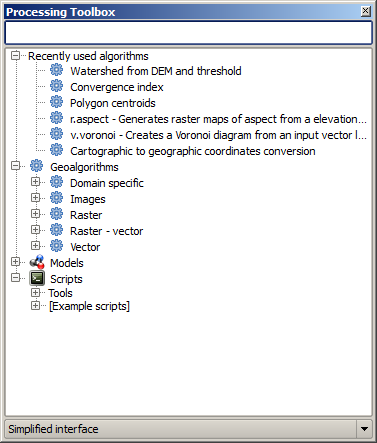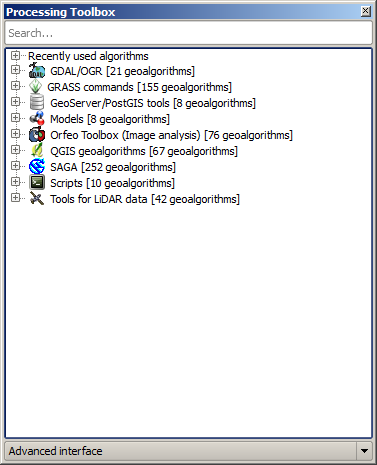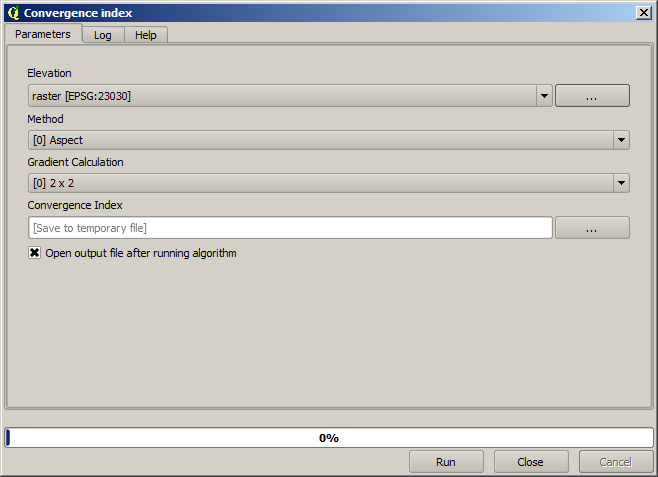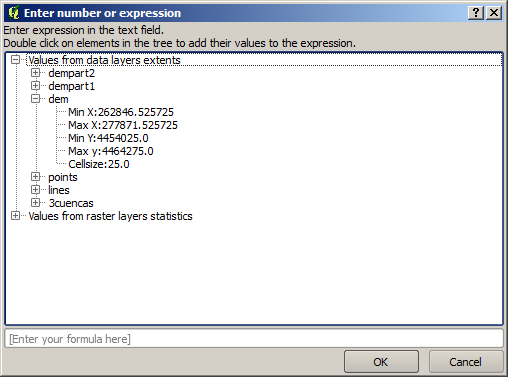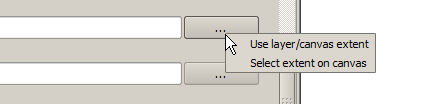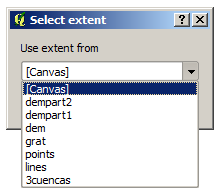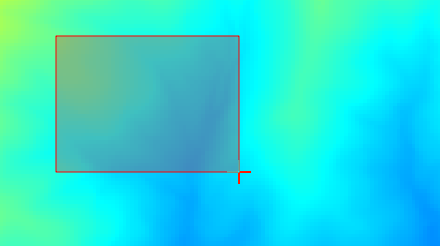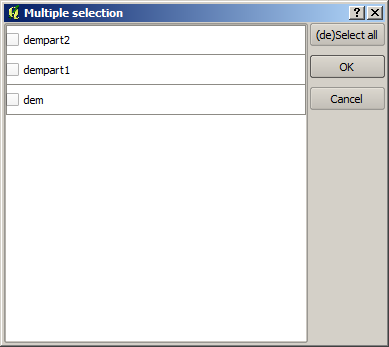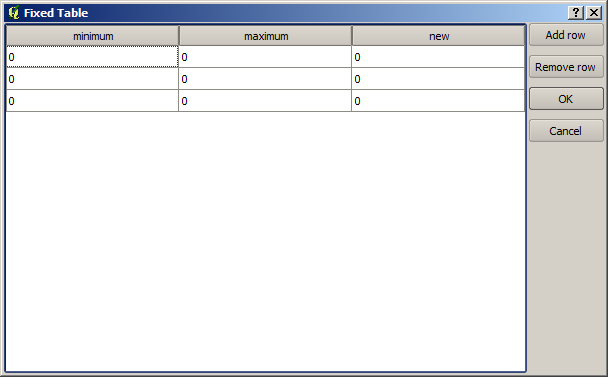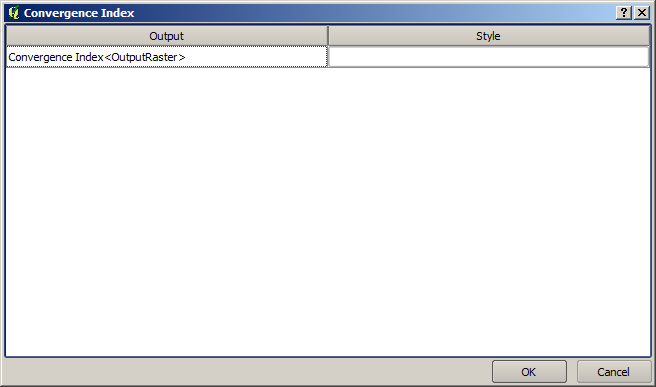.
De Toolbox¶
De Toolbox is het hoofdelement van de GUI van Processing en die welke u waarschijnlijk het meeste gaat gebruiken in uw dagelijkse werk. Het geeft de lijst met alle beschikbare algoritmen weer, gegroepeerd in verschillende blokken en het is het toegangspunt om ze uit te voeren, ofwel als één enkel proces of als een batch-proces wat verscheidene uitvoeringen behelst van hetzelfde algoritme op verschillende sets van invoer.
Figure Processing 5:
De Toolbox bevat alle beschikbare algoritmen, opgedeeld in voorgedefinieerde groepen. Al deze groepen zijn te vinden onder één enkel item van de boom, genaamd Geoalgorithms.
Aanvullend zijn daar nog twee items te vinden, namelijk Models en Scripts. Deze omvatten door gebruikers gemaakte algoritmen en zij stellen u in staat uw eigen werkstromen te definiëren en taken voor verwerking. We zullen iets later een volledig gedeelte daaraan wijden.
In het bovenste gedeelte van de Toolbox vindt u een tekstvak. U kunt een woord of een frase in dat tekstvak invoeren om het aantal algoritmen dat wordt weergegeven in de Toolbox te reduceren en het eenvoudiger te maken degene te vinden die u nodig heeft. Onthoud dat, terwijl u typt, het aantal algoritmen in de Toolbox wordt gereduceerd tot net diegenen die in hun namen de tekst bevatten die u heeft ingevoerd.
In het onderste gedeelte vindt u een vak dat u in staat stelt te schakelen tussen de vereenvoudigde lijst met algoritmen (die welke hierboven uitgelegd is) en de geavanceerde lijst. Als u overschakelt naar de modus Advanced, zal de Toolbox er zo uitzien:
Figure Processing 6:
In de weergave Advanced vertegenwoordigt elke groep een zogenaamde ‘provider voor algoritmen’, wat een set van algoritmen is die afkomstig is van dezelfde bron, bijvoorbeeld van een toepassing van derde partijen met mogelijkheden voor geo-verwerking. Sommige van deze groepen vertegenwoordigen algoritmen van toepassingen van derde partijen, zoals SAGA, GRASS of R, terwijl andere algoritmen bevatten die direct gecodeerd zijn als deel van de plug-in Processing, niet afhankelijk van enige aanvullende software.
Deze weergave wordt aanbevolen voor die gebruikers die een bepaalde kennis van de toepassingen hebben die ten grondslag liggen aan de algoritmen, omdat zij zullen worden weergegeven met hun originele namen en groepen.
Ook zijn, alleen in de weergave Advanced, enkele aanvullende algoritmen beschikbaar, zoals, naast andere, het gereedschap LiDAR en scripts die zijn gebaseerd op de R statistische berekeningen software. Onafhankelijke plug-ins voor QGIS die nieuwe algoritmen toevoegen aan de Toolbox zullen alleen worden weergegeven in de weergave Advanced.
De vereenvoudigde weergave bevat, in het bijzonder, algoritmen van de volgende providers:
- GRASS
- SAGA
- OTB
Eigen algoritmen voor QGIS
In het geval van het uitvoeren van QGIS onder Windows, zijn deze algoritmen volledig functioneel in een verse installatie van QGIS, en zij kunnen worden uitgevoerd zonder enige aanvullende installatie. Ook vereist het uitvoeren ervan geen eerdere kennis over de externe toepassingen die zij gebruiken, wat ze meer toegankelijk maakt voor gebruikers die ze voor het eerst toepassen.
Als u een algoritme wilt gebruiken dat niet is verschaft door een van de bovenstaande providers, schakel dan over naar de modus Advanced door de corresponderende optie aan de onderzijde van de Toolbox te selecteren.
Dubbelklik eenvoudigweg op de naam in de Toolbox om een algoritme uit te voeren.
Het dialoogvenster Algoritme¶
Als u eenmaal hebt geklikt op de naam van het algoritme dat u wilt uitvoeren, zal een dialoogvenster, zoals dat in de afbeelding hieronder, worden weergegeven (in dit geval correspondeert het dialoogvenster met het algoritme van SAGA ‘Convergence index’).
Figure Processing 7:
Dit dialoogvenster wordt gebruikt om de waarden voor de invoer in te stellen die het algoritme nodig heeft om te worden uitgevoerd. Het geeft een tabel weer waar waarden voor de invoer en parameters voor de configuratie moeten worden ingesteld. Het heeft natuurlijk een andere inhoud, afhankelijk van de vereisten van het algoritme om te worden uitgevoerd, en wordt automatisch gemaakt, gebaseerd op deze vereisten. Aan de linkerkant wordt de naam van de parameter weergegeven. Aan de rechterkant kan de waarde van de parameter worden ingesteld.
Hoewel het aantal en type parameters afhankelijk is van de karakteristieken van het algoritme, is de structuur voor alle ongeveer hetzelfde. De parameters in de tabel kunnen van een van de volgende types zijn.
Een rasterlaag, om te selecteren uit een lijst van al dergelijke lagen die beschikbaar zijn (momenteel geopend zijn) in QGIS. De selectie bevat ook een knop aan de rechterkant om u bestandsnamen te laten selecteren die lagen vertegenwoordigen die momenteel niet geladen zijn in QGIS.
Een vectorlaag, om te selecteren uit een lijst van alle beschikbare vectorlagen in QGIS. Lagen die niet zijn geladen in QGIS kunnen ook worden geselecteerd , net als in het geval van rasterlagen, maar alleen als het algoritme geen tabelveld vereist uit de attributentabel van de laag. In dat geval kunnen alleen geopende lagen worden geselecteerd, omdat zij geopend moeten zijn om de lijst met beschikbare veldnamen op te kunen halen.
U zult een knop zien bij elke vectorlaag om te selecteren, zoals weergegeven in de afbeelding hieronder.
Figure Processing 8:
Als het algoritme er verscheidene van bevat, zult u in staat zijn er slechts één van te schakelen. Als de knop die correspondeert met een vectorinvoer wordt geschakeld, zal het algoritme iteratief worden uitgevoerd op elk van zijn objecten, in plaats van slechts één keer voor de gehele laag, net zoveel uitvoer producerend als het aantal keren dat het algoritme wordt uitgevoerd. Dit maakt het mogelijk het proces te automatiseren als alle objecten in een laag afzonderlijk moeten worden verwerkt.
Een tabel, om te selecteren uit een lijst van alle beschikbare in QGIS. Niet-ruimtelijke tabellen worden in QGIS geladen als vectorlagen en worden in feite ook als zodanig behandeld door het programma. Momenteel is de lijst van beschikbare tabellen, die u zult zien bij het uitvoeren van een algoritme dat één ervan nodig heeft, beperkt tot tabellen die afkomstig zijn uit bestanden in dBase (.dbf) of indelingen van Comma-Separated Values (.csv).
Een optie, om te kiezen uit een selectielijst met mogelijke opties.
Een numerieke waarde, die moet worden ingevoerd in een tekstvak. U zult er een knop naast vinden. Door daarop te klikken ziet u een dialoogvenster dat u in staat stelt een rekenkundige uitdrukking in te voeren, dus u het kunt gebruiken als een handige calculator. Enkele handige variabelen, die zijn gerelateerd aan de in QGIS geladen gegevens, kunnen aan uw uitdrukking worden toegevoegd, dus kunt u een waarde selecteren die is afgeleid vanéén van deze variabelen, zoals de grootte van een cel van een laag of de meest noordelijk gelegen coördinaat van een andere.
Figure Processing 9:
Een bereik, met min en max waarden die moeten worden ingevoerd in twee tekstvakken.
Een tekst-tekenreeks, om te worden ingevoerd in een tekstvak.
Een veld, om te kiezen uit de attributentabel van een vectorlaag of één enkele tabel, geselecteerd in een andere parameter.
Een coördinaten referentiesysteem. U kunt de code voor EPSG direct in het tekstvak typen, of die selecteren uit het dialoogvenster voor selectie van het CRS dat verschijnt wanneer u klikt op de knop aan de rechterkant.
Een bereik, dat moet worden ingevoerd met vier getallen die de grenzen xmin, xmax, ymin, ymax vertegenwoordigen. Klikken op de knop aan de rechterkant van de selectie voor de waarde laat een pop-upmenu verschijnen dat u twee opties geeft: selecteren van de waarde uit een laag oh het huidige bereik in het kaartvenster, of om het direct te slepen in het kaartvenster.
Figure Processing 10
Als u de eerste optie selecteert, zult u een venster zoals het volgende zien.
Figure Processing 11
Als u de tweede optie selecteert, zal het venster Parameters zichzelf verbergen, zodat u kunt klikken en slepen in het kaartvenster. Als u de geselecteerde rechthoek heeft gedefinieerd zal het dialoogvenster opnieuw verschijnen en de waarden bevatten in het tekstvak voor het bereik.
Figure Processing 12:
Een lijst met elementen (rasterlagen, vectorlagen of tabellen), om te selecteren uit de lijst van dergelijke beschikbare lagen in QGIS. Klik op de kleine knop aan de linkerkant van de overeenkomende rij om een dialoogvenster te zien, zoals het volgende, om de selectie te maken.
Figure Processing 13:
Een kleine tabel om te worden bewerkt door de gebruiker. Deze worden gebruikt om parameters te definiëren zoals tabellen voor opzoeken of samengevouwde kernen, naast andere.
Klik op de knop aan de rechterkant om de tabel te zien en de waarden ervan te bewerken.
Figure Processing 14:
Afhankelijk van het algoritme kan het aantal rijen, al dan niet, worden aangepast met de knoppen aan de rechterkant van het venster.
U vindt een tab [Help] in het dialoogvenster Parameters. Als een Help-pagina beschikbaar is zal die worden weergegeven en u meer informatie geven over het algoritme en gedetailleerde beschrijvingen over wat elke parameter doet. Helaas ontbreekt bij de meeste algoritmen goede documentatie, maar als u wilt bijdragen aan het project, zou dit een goede plek zijn om mee te beginnen.
Een opmerking over projecties¶
Algoritmen worden vanuit het framework Processing uitgevoerd — dit is ook waar omdat van de meeste externe toepassingen de algoritmen hierdoor worden weergegeven. Voer geen nieuwe projectie uit op invoerlagen en ga er van uit dat ze allemaal al in een algemeen coördinatensysteem staan en klaar om te worden geanalyseerd. Wanneer u meer dan één laag gebruikt als invoerlaag voor een algoritme, vector of raster, is het aan u om er voor te zorgen dat zij allemaal in hetzelfde coördinatensysteem zijn.
Onthoud dat, wegens de directe mogelijkheden voor opnieuw projecteren van QGIS, hoewel twee lagen elkaar lijken te overlappen en overeenkomen, dat niet waar hoeft te zijn als hun originele coördinaten werden gebruikt zonder ze opnieuw te projecteren in een algemeen coördinatensysteem. Dat opnieuw projecteren zou handmatig moeten worden uitgevoerd, en dan zouden de resulterende bestanden moeten worden gebruikt als invoer voor het algoritme. Onthoud ook dat het proces van opnieuw projecteren kan worden uitgevoerd met de algoritmen die beschikbaar zijn in het framework Processing zelf.
Standaard zal het dialoogvenster Parameters een beschrijving weergeven van het CRS van elke laag, tezamen met de naam ervan, wat het eenvoudig maakt lagen te selecteren die hetzelfde CRS delen om te worden gebruikt als invoerlagen. Als u deze aanvullende informatie niet wilt zien, kunt u die functionaliteit in het dialoogvenster Opties uitschakelen, door de optie CRS-definitie van laag in selectievakken weergeven niet te selecteren.
Wanneer u probeert een algoritme uit te voeren met behulp van twee of meer lagen als invoer, waarvan de CRS-en niet overeenkomen, zal een dialoogvenster met een waarschuwing worden weergegeven.
U kunt nog steeds het algoritme uitvoeren, maar weet dat dat in de meeste gevallen verkeerde resultaten zal produceren, zoals lege lagen, omdat de invoerlagen elkaar niet overlappen.
Gegevensobjecten gegenereerd door algoritmen¶
Gegevensobjecten gegenereerd door een algoritme kunnen van één van de volgende typen zijn:
Een rasterlaag
Een vectorlaag
Een tabel
Een HTML-bestand (gebruikt voor tekst en grafische uitvoer)
Deze worden allemaal opgeslagen op schijf en de tabel met parameters zal een tekstvak bevatten die overeenkomt met elk van deze uitvoeren, waar u het kanaal voor uitvoer kunt typen om het op te slaan. Een kanaal voor uitvoer bevat de informatie die nodig is om de resulterende object ergens op te kunnen slaan. In het meest normale geval, zult u het opslaan naar een bestand, maar de architectuur staat elke andere manier voor opslag ook toe. Een vectorlaag kan, bijvoorbeeld, worden opgeslagen in een database of zelfs geüpload worden naar een server of afstand met behulp van een WFS-T service. Hoewel oplossingen als deze nog niet zijn geïmplementeerd, is het framework Processing er op voorbereid ze af te kunnen handelen, en we verwachten in de nabije uitgave nieuwe soorten kanelen voor uitvoer toe te voegen.
Klik eenvoudigweg op de knop rechts van het tekstvak om een kanaal voor uitvoer te selecteren. Dat zal een dialoogvenster voor het opslaan van bestanden openen, waar u het gewenste bestandspad kunt selecteren. Ondersteunde bestandsextensies worden in de selectie voor de bestandsindeling in het dialoogvenster weergegeven, afhankelijk van het soort uitvoer en het algoritme.
De indeling van de uitvoer wordt gedefinieerd door de extensie van de bestandsnaam. De ondersteunde indelingen zijn afhankelijk van wat door het algoritme zelf wordt ondersteund. Selecteer eenvoudigweg de corresponderende bestandsextensie (of voeg die toe, als u in plaats daarvan het bestandspad direct intypt) om een indeling te selecteren. Als de extensie van het bestandspad dat u invoerde niet overeenkomt met een van de ondersteunde indelingen, zal een standaard extensie (gewoonlijk .dbf voor tabellen, .tif voor rasterlagen en .shp voor vectorlagen) worden toegevoegd aan het bestandspad, en de bestandsindeling die correspondeert met die extensie zal worden gebruikt om de laag of de tabel op te slaan.
Als u geen bestandsnaam invoert, zal het resultaat worden opgeslagen als een tijdelijk bestand in het corresponderende standaard bestandsindeling en het zal worden verwijderd als u QGIS afsluit (wees u daarvan bewust als u uw project opslaat en het tijdelijke lagen bevat).
U kunt een standaard map instellen voor gegevensobjecten van uitvoer. Ga naar het dialoogvenster Opties (u kunt het openen vanuit het menu Processing), en in de groep Algemeen vindt u een parameter genaamd Map voor uitvoer. Deze map voor uitvoer wordt gebruikt als het standaard pad voor het geval dat u slechts een bestandsnaam typt, zonder pad (d.i. mynbestand.shp) bij het uitvoeren van een algoritme.
Bij het uitvoeren van een algoritme dat een vectorlaag in iteratieve modus gebruikt, wordt het ingevoerde bestandspad gebruikt als het basispad voor alle gegenereerde bestanden, die worden benoemd met behulp van de basisnaam en de toevoeging van een getal die de index van de iteratie vertegenwoordigt. De bestandsextensie (en indeling) wordt gebruikt alle op die manier gegenereerde bestanden.
Apart van rasterlagen en tabellen, genereren algoritmen ook afbeeldingen en tekst als HTML-bestanden. Deze resultaten worden weergegeven aan het einde van de uitvoering van het algoritme in een nieuw dialoogvenster. Dit dialoogvenster zal de resultaten behouden die door een algoritme zijn geproduceerd gedurende de huidige sessie, en kan op elk moment worden weergegeven via het menu Processing ‣ Resultaten bekijken in het hoofdmenu van QGIS.
Sommige externe toepassingen zouden bestanden (zonder bepaalde beperkingen voor de extensie) als uitvoer kunnen hebben, maar zij behoren niet tot de hierboven vermelde categorieën. Deze bestanden voor uitvoer zullen niet worden verwerkt door QGIS (geopend of opgenomen in het huidige project van QGIS), omdat zij meestal niet corresponderen met bestandsindelingen of elementen die worden ondersteund door QGIS. Dit is, bijvoorbeeld, het geval met bestanden van LAS, gebruikt voor de gegevens van LiDAR. De bestanden worden gemaakt maar u zult niets zien in uw nieuwe werksessie van QGIS.
Voor alle andere typen van uitvoer zult u een tekstvak vinden dat u kunt gebruiken om het algoritme te vertellen om het bestand te laden als het eenmaal is gegenereerd door het algoritme of niet. Standaard worden alle bestanden geopend.
Optionele uitvoeren worden ondersteund. Dat is, alle uitvoeren worden gemaakt. Echter, u kunt het corresponderende tekstvak deselecteren als u niet geïnteresseerd bent in een bepaalde uitvoer, wat er in essentie voor zorgt dat het zich gedraagt als een optionele uitvoer (met andere woorden: de laag wordt toch gemaakt, maar als u het tekstvak leeg laat, zal die worden opgeslagen in een tijdelijk bestand en worden verwijderd als u QGIS afsluit).
Configureren van het framework Processing¶
Zoals al eerder verteld geeft het menu Opties toegang tot een nieuw dialoogvenster waar u kunt configureren hoe algoritmen werken. Parameters voor configuratie zijn gestructureerd in afzonderlijke blokken die u kunt selecteren aan de linkerkant van het dialoogvenster.
Naast het hiervoor genoemde item Map voor uitvoer bevat het blok Algemeen parameters voor het instellen van de standaard weergave-stijl voor lagen voor uitvoer (dat is, lagen die zijn gegenereerd met behulp van algoritmen uit een van de GUI-componenten van het framework). Maak eenvoudigweg de stijl die wilt met behulp van QGIS, sla die op naar een bestand en voer dan het pad naar dat bestand in de instellingen in, zodat de algoritmen het kunnen gebruiken. Wanneer een laag wordt geladen door SEXTANTE en toegevoegd aan het kaartvenster van QGIS, zal die worden gerenderd in die stijl.
Stijlen voor weergave kunnen individueel worden geconfigureerd voor elk algoritme en elk van diens uitvoeren. Klik eenvoudigweg met rechts op de naam van het algoritme in de Toolbox en selecteer Weergave-stijlen voor uitvoer bewerken. U zult een dialoogvenster zien zoals hieronder wordt weergegeven.
Figure Processing 15:
Selecteer het stijlbestand (.qml) dat u wilt toepassen voor elke uitvoer en druk op [OK].
Andere parameters voor configuratie in de groep Algemeen zijn hieronder vermeld:
Gebruik bestandsnaam als laagnaam. De naam van elke resulterende laag die wordt gemaakt door een algoritme wordt gedefinieerd dor het algoritme zelf. In sommige gevallen zou een vaste naam kunnen worden gebruikt, wat betekent dat dezelfde naam voor de uitvoer wordt gebruikt,ongeacht welke laag voor de invoer wordt gebruikt. In andere gevallen zou de naam afhankelijk kunnen zijn van de naam van de invoerlaag of enkele van de parameters die worden gebruikt om het algoritme uit te voeren. Als dit keuzevak is geselecteerd zal in plaats daarvan de naam uit de naam voor het uitvoerbestand worden genomen. Onthoud dat, wanneer de uitvoer wordt opgeslagen naar een tijdelijk bestand, de bestandsnaam van dit tijdelijke bestand gewoonlijk een lange en betekenisloze is, bedoeld om botsingen met reeds bestaand bestandsnamen te vermijden.
Alleen geselecteerde objecten gebruiken. Als deze optie is geselecteerd zullen wanneer een vectorlaag wordt gebruikt als invoer voor een algoritme, alleen de geselecteerde objecten worden gebruikt. Als de laag geen geselecteerde objecten heeft, zullen alle objecten worden gebruikt.
Vóór-uitvoering script en Na-uitvoering script. Deze parameters verwijzen naar de scripts die zijn geschreven met behulp van de functionaliteit Scripten in Processing, en worden uitgelegd in het gedeelte dat het scripten en de console behandelt.
Apart van het blok Algemeen in het dialoogvenster Opties, zult u ook een blok vinden voor de providers van algoritmen. Elk item in dit blok bevat een item Activate dat u kunt gebruiken om algoritmen te laten verschijnen in de Toolbox of niet. Ook hebben sommige providers van algoritmen hun eigen items voor configuratie, die we later zullen uitleggen bij het behandelen van bepaalde providers van algoritmen.